HostGatorの契約更新方法です。
HostGatorの契約更新は、申し込み時に設定したクレジットカードから自動引き落としがされます。自動引き落としされたくない場合は、この後に記載するCustomer Portal画面でクレジットカードの登録を解除する必要があります。
また、クレジットカードが登録されており自動引き落としが有効になっている場合は、更新の事前連絡がないので注意が必要です。クレジットカードが登録されておらず、更新時に引き落としができなかった場合のみ、メール通知がきます。
それでは、HostGatorの契約更新手順を記載していきます。
HostGator Customer Portal 画面を開く
HostGatorのCustomer Portal画面を開きます。Customer Portal画面は通常開くことは少ないので、知らない方もいる? かもしれませんが、サーバーの管理画面(cPanel)とは別の画面で、HostGatorの申込者プランの情報、申込者の情報、支払方法などが管理されている画面です。
下記のURLがCustomer PortalのURLです。リンクをクリックし、Customer Portal画面を開いてください。
HostGator Customer Portal 画面にログインする
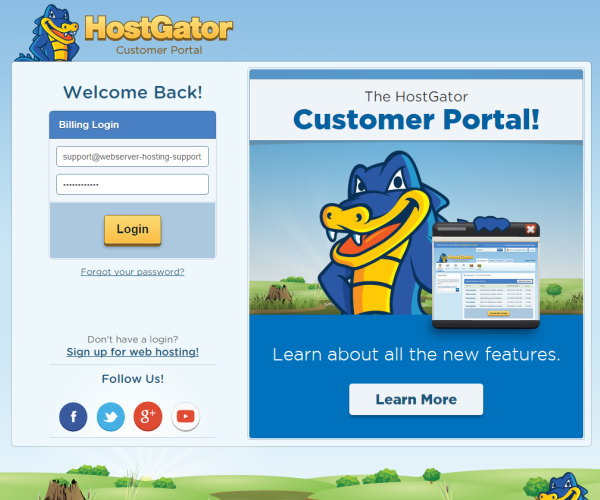
Billing Login欄にログインアカウントとパスワードを入力し、Customer Portal 画面へログインしてください。Customer Portalのログインアカウントとパスワードは、管理画面(cPanel)へのログインアカウントとパスワードとは異なります。
Customer Portalのログインアカウントとパスワードは、HostGator申し込み完了直後に送られてきたメール内に記載されています。メールの件名、内容は次のようなものです。
赤字で記載しているところが、Customer Portalのログインパスワードです。ログインアカウントは、HostGatorの申し込み時に登録したメールアドレス(下記のメールを受け取ったメールアドレスですね)になります。
送り主:no-reply@hostgator.com
Hello ,
Thank you for your order with HostGator.com!
You can login to our billing system at http://gbclient.hostgator.com/login, using the email address we sent this email to, and the password (Customer Portal Password)
Shared Plan: (契約プラン名)
Your Control Panel: (管理画面cPanelのログインURL)
Username: (管理画面cPanelのログインアカウント)
Domain: (初期登録ドメイン名)
Password: (管理画面cPanelのログインパスワード)
1st Nameserver: (ネームサーバーアドレス)
2nd Nameserver: (ネームサーバーアドレス)
Server IP: (サーバーのIPアドレス)
Billing Make a Payment 画面を開く
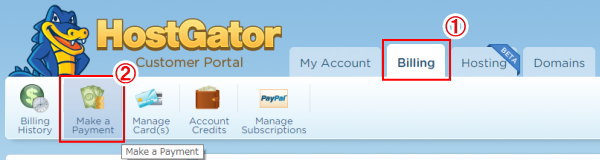
Customer Portal画面にログインすると、上図のようなツールバーが表示されます。
『Billing』タブ ⇒ 『Make a Payment』の順でクリックしてください。
契約更新を行う
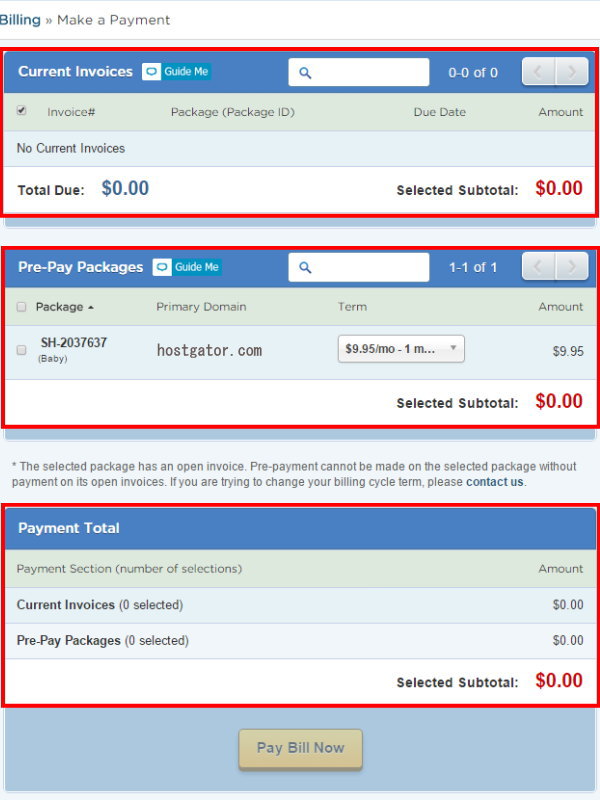
上図を見て頂いたら分かる通り、大きく分けて3つのエリアに分かれます。下記にエリア別の説明を記載します。
Current Invoices
現在の支払い対象となっているパッケージ(プラン)名やドメイン名、およびその料金が表示されます。この欄に表示される支払い対象となるものは、更新期限の規定日数前(既定日数は、契約期間によって変わってきます。下表参照)になっているもの、もしくは、更新期限が過ぎているが支払いが行われていないものです。支払い対象がある場合は、支払い対象にチェックが入っていることを確認してください。
また、この規定日数よりも前に支払いを済ませてしまいたい場合は、次の『Pre-Pay Packages』を利用します。
| 既定日数 | ||
|---|---|---|
| 更新アイテム | 契約期間 | 既定日数 |
| パッケージ(プラン) | 1/3/6 ヶ月契約 | 更新期限6日前 |
| 1/2/3 年契約 | 更新期限16日前 | |
| ドメイン | 1年契約 | 更新期限30日前 |
Pre-Pay Packages
更新期限までまだ日数があるが、忘れないように早めに支払いを済ませておきたい場合に利用します。この欄にはあらかじめHostGatorで契約しているプランやドメインが表示されています。上図であれば、Babyプランが表示されています。
事前更新をしたい対象のものにチェックを入れ、次回の契約年数をリストボックスから選んでください。
Payment Total
上の『Current Invoices』、『Pre-Pay Packages』でチェックを入れ更新するアイテムの合計料金が表示されます。合計金額を確認し、問題なければ、『Pay Bill Now』ボタンを押して下さい。
これで、HostGatorの契約更新は完了です。
何か不明な点があれば、サイト上部の問合せフォームからご連絡ください。
